cPanel ile WordPress Web Sitesine Ücretsiz SSL Sertifikası Nasıl Eklenir?
Yayınlanan: 2022-08-05WordPress web sitenizi korumak için alan adınıza en kısa sürede ücretsiz SSL sertifikası yüklemelisiniz ve Let's Encrypt sayesinde ücretsiz olarak yapabilirsiniz.
SSL sertifikası kullanarak, web siteniz ve tarayıcıları arasındaki bağlantıyı şifreleyerek bilgisayar korsanlarının kullanıcı bilgilerini ele geçirmesini ve çalmasını önleyebilirsiniz.
Genel olarak, SSL sertifikalarını yüklemek zor ve pahalı olabilir, ancak işler hızla değişiyor.
Let's Encrypt adlı yeni bir açık kaynak sertifika yetkilisi, WordPress'i yaratan Automattic'e ek olarak Facebook, Mozilla, Chrome, Cisco ve Sucuri gibi tanınmış işletmeler tarafından destekleniyor.
Projenin amacı, SSL sertifikası kurulumunu herkes için otomatik ve ücretsiz hale getirmektir.
Let's Encrypt'in otomatik yükleyicisi olan Certbot'un yardımıyla web sitenize hızlı bir şekilde sertifika ekleyebilirsiniz.
Certbot şu anda herkese açık beta sürümünde olmasına ve son sürümde birçok değişiklik olmasına rağmen, mevcut sürüm, canlı web sitelerinde test etmeniz için yeterince kararlı.
- SSL Sertifikası Bir Site Sahibi Olarak Size Ne İfade Eder?
- Neden SSL Sertifikası Kurmalısınız?
- Let's Encrypt hakkında.
- WordPress Sitenize Ücretsiz SSL Nasıl Kurulur?
- #1 – Yerleşik Let's Encrypt Kurulumu Olan Bir Ana Bilgisayar Kullanın
- #2 – Let's Encrypt In SiteGround'dan Ücretsiz SSL'yi Etkinleştirin
- #3 – WordPress web sitelerinin URL'lerini güncelleyin
- #4 – Güvenli Olmayan İçerik Sorunlarını Çözün
- #5 – Google Analytics Yapılandırmanızda değişiklik yapın (güncelleyin)
- Bulguların özeti.
SSL Sertifikası Bir Site Sahibi Olarak Size Ne İfade Eder?
Google Chrome'u kullanarak ziyaret ettiğiniz bir web sitesinin güvenli olmadığına dair bir uyarı gördüğünüzü düşünün.
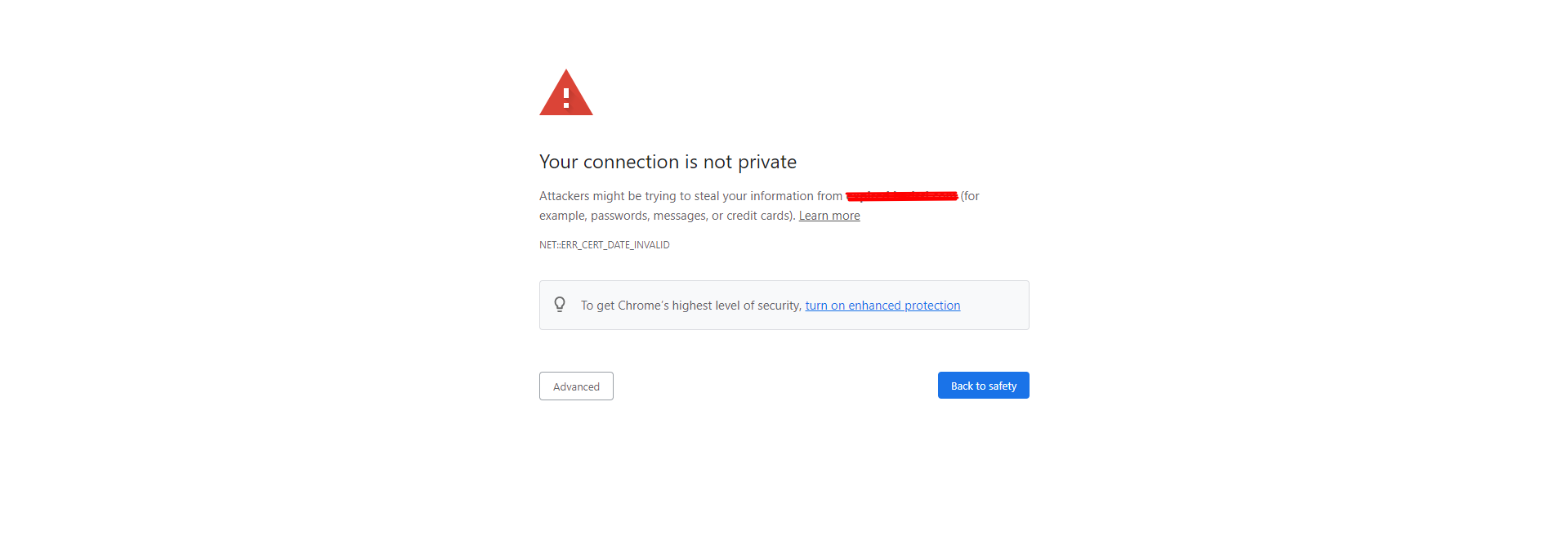
Bundan sonra, web sitesini yeniden yükleyecek veya kapatacak mısınız?
Bir web sitesinin ziyaretçileri bir güvenlik uyarısı ile kapatılır.
Chrome, kullanıcıları web sitenizin HTTPS eksikliği konusunda uyarırsa, trafiğinizin %50'sinden fazlasını kaybetmeniz olasıdır.
Bu nedenle, web sitenize SSL sertifikası yüklememenizin bir sonucu olarak, birçok potansiyel satın alma ve sorgulama kaybedildi.
Google'ın HTTPS kullanan web sitelerini daha yüksek sıralamalarla ödüllendirmesi, bunu yapmak için başka bir motivasyondur:
Web sitenize bir SSL sertifikası yüklemeniz gerektiği açıktır.
En önemli konu şudur: Web sitenize nasıl ücretsiz bir SSL sertifikası ekleyebilirsiniz?
Let's Encrypt ile web sitenize HTTPS'yi nasıl kolayca ekleyeceğinizi öğrenmek için okumaya devam edin.
Neden SSL Sertifikası Kurmalısınız?
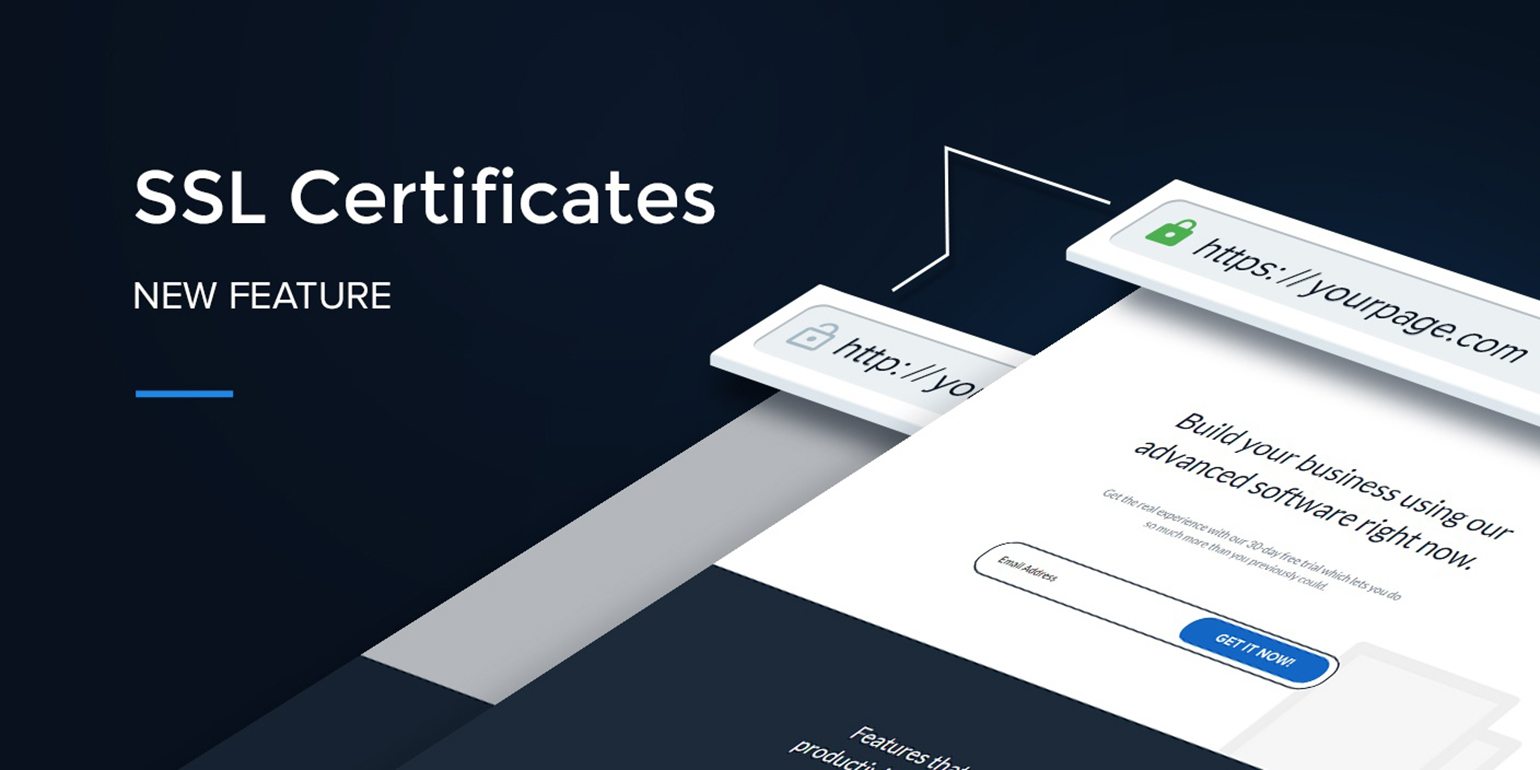
Veri iletimi ve iletişim güvenliği için web protokolleri, Güvenli Yuva Katmanı'nı (SSL) içerir. Sunucudan istenen ve protokole uygun olarak döndürülen tüm veriler şifrelenerek yetkisiz erişim engellenir.
Web sitenizde SSL'nin etkinleştirilmesinin başlıca avantajları şunlardır:
- SSL, web sitesi güvenliğini artıran kritik bilgileri şifreler. Güvenli veri iletimi ve bağlantı sağlar.
- Güvenilirliği artırır – SSL protokolünü etkinleştirmek, ziyaretçi verilerini korumaya, çevrimiçi işlemleri güvenceye almaya ve GDPR uyumluluğuna olan bağlılığınızı gösterir.
- SEO sıralamasını geliştirir – Google gibi tanınmış arama motorları, HTTPS etkin sitelere SERP'lerinde daha yüksek sıralamalar verir.
Web sitenizde SSL'yi etkinleştirmeden önce bir sertifika yetkilisinden (CA) bir SSL sertifikası almanız gerekir. Hostinger gibi barındırma şirketlerinin çoğu, yalnızca ucuz değil, aynı zamanda kurulumu da basit olan harika SSL paketleri sunar.
Sınırlı bir bütçeniz olup olmadığını merak etmeyin; Let's Encrypt gibi çok sayıda kar amacı gütmeyen sertifika yetkilisi, ücretsiz SSL sertifikaları sunar.
Yine de, Let's Encrypt'in ücretsiz SSL sertifikalarının 90 gün boyunca gerçekten etkili (geçerli) olduğunu unutmayın. Avantajlarını korumak için, sık sık yeniden sertifikalandırmanız gerekir.
Let's Encrypt hakkında.
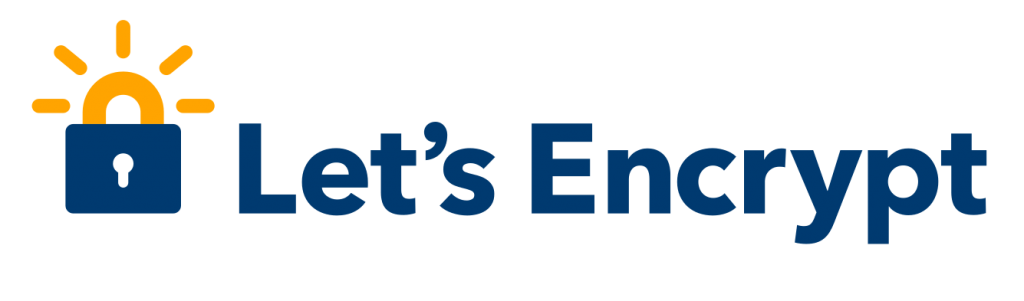
İnternet Güvenliği Araştırma Grubu, Let's Encrypt adlı yepyeni bir sertifika yetkilisi çalıştırıyor.
Onun çabası, SSL sertifikalarını herkese ücretsiz ve otomatik olarak sunmaya odaklanmıştır.
Hizmet artık IPv6, IDN, ACME DNS sorgulaması ve ECDSA imzası için tam destek sağlıyor.
Let's Encrypt hedefleri, normal kişilerin bir HTTPS sunucusu kurmasını kolaylaştırmak ve tarayıcı tarafından güvenilen bir sertifikayı otomatik olarak almasını sağlamaktır.

Let's Encrypt'in geliştiriciler arasında popüler olmasının temel nedenlerinden biri açık kaynak olmasıdır.
Basitçe ifade etmek gerekirse, bu, programcılar tarafından güncellenebileceği, iyileştirilebileceği veya düzeltilebileceği anlamına gelir (gerekirse).
WordPress Sitenize Ücretsiz SSL Nasıl Kurulur?
Let's Encrypt'ten SSL sertifikası almanın iki ana yöntemi vardır. İlk seçenek olan manuel yöntem, resmi Let's Encrypt talimatlarını okuyarak sıfırdan başlamayı gerektirir.
Daha da basit, WordPress'e özgü bir çözüm istiyorsanız, en iyi seçeneğiniz Let's Encrypt'i özel olarak destekleyen bir sunucu bulmaktır.
Bu yazımızda WordPress'e özel bir yöntemle web sitenize ücretsiz SSL sertifikası eklemeyi anlatacağız. Başlamadan önce, her zamanki gibi web sitenizin tam bir yedeğini alın.
#1 – Yerleşik Let's Encrypt Kurulumu Olan Bir Ana Bilgisayar Kullanın
Bazı barındırma sağlayıcıları, hizmet öne çıktıkça artık yerleşik Let's Encrypt yapılandırması sağlıyor.
Yerleşik Let's Encrypt uygulamasına sahip en iyi bilinen ve güvenilir barındırma hizmetlerinden biri SiteGround'dur.
Bu kılavuzda, SiteGround'un Let's Encrypt hizmetini kullanarak web sitenize nasıl HTTPS ekleyeceğinizi göstereceğiz.
Başka bir barındırma sağlayıcısı kullanıyorsanız, yerleşik Let's Encrypt içerip içermediğini kontrol etmelisiniz. HTTPS ekleme prosedürü çok benzer olmalıdır.
#2 – Let's Encrypt In SiteGround'dan Ücretsiz SSL'yi Etkinleştirin
Tarayıcınızda http://alanadiniz.com:2083 veya http://alanadiniz.com/cpanel'i arayarak cPanel'inize göz atın.
Güvenlik ayarlarına gidin ve Let's Encrypt SSL sembolünü seçin.

Ayrıca bir web aramasında “Let's Encrypt” araması yapabilirsiniz.
Let's Encrypt SSL seçeneğini bulamıyorsanız, yardım için barındırma hizmetinize hemen ulaşın.
Şifreleyelim seçeneğini seçin. Ardından Let's Encrypt kurulum sayfasına yönlendirileceksiniz.
Bu kutuya e-posta adresinizi girmeli ve HTTPS eklemek istediğiniz web sitesini seçmelisiniz.
Yükle düğmesine basın.
Let's Encrypt tarafından web siteniz için birkaç saniye içinde (veya bazen birkaç dakika içinde) ayrı bir SSL sertifikası oluşturulur. Kurulum tamamlandıktan sonra bir başarı mesajı görünecektir.
Orada biter. Let's Encrypt Free SSL, WordPress web sitenize başarıyla dağıtıldı.
Ancak HTTPS henüz web sitenizde kullanıma hazır değil. Güvenli olmayan materyallerle ilgili sorunları çözmeli ve web sitenizin URL'sini ayarlamalısınız.
#3 – WordPress web sitelerinin URL'lerini güncelleyin
SSL kullanmak için web sitenizin URL'sini HTTP'den HTTPS'ye güncellemelisiniz.
HTTP içeren bir web sayfası http://www.demo.com olarak görünür.
Bir HTTPS web sitesinin URL'si https://www.demo.com'dur.
Bundan sonra, web sitenizin URL'sini değiştirelim.
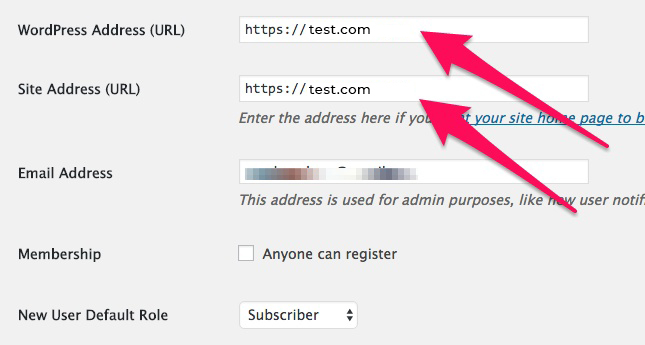
WordPress web sitenizin Yönetici Panosuna gidin ve Ayarlar'ı seçin.
Bu durumda HTTPS'yi kullanmak için WordPress Adresini (URL) ve Site Adresini (URL) değiştirmeniz gerekir.
Değişiklikler kaydedilmelidir.
#4 – Güvenli Olmayan İçerik Sorunlarını Çözün
3. Adımdaki değişiklikleri kaydettikten sonra sitenizden çıkış yapacaksınız. Yeniden giriş yapmak için kullanıcı adınızı ve şifrenizi girin.
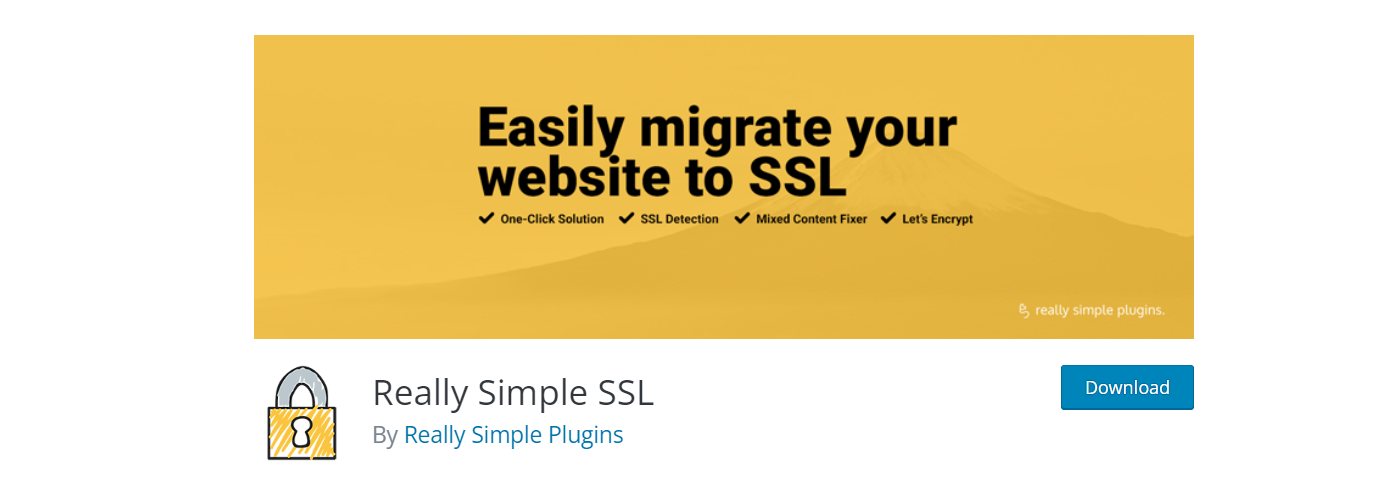
Güvenli olmayan içerikle ilgili sorunlar, Gerçekten Basit SSL WordPress eklentisi ile hızla çözülebilir. Bu eklentinin yüklenmesi ve açılması gereklidir.
Güvenli olmayan materyallerle ilgili sorunlar eklenti tarafından hemen düzeltilecektir. Ayrıca SSL sertifikanız anında bulunarak web sitenize eklenecektir. Genellikle herhangi bir işlem yapmanız gerekmez.
#5 – Google Analytics Yapılandırmanızda değişiklik yapın (güncelleyin)
Bu adımla web sitenize HTTPS yüklemek arasında bağlantı yoktur. 1'den 4'e kadar olan adımları uyguladıysanız, web sitenize HTTPS'yi başarıyla uygulamışsınızdır.
Bravo!
İşletmeniz Google Analytics kullanıyorsa, Adım 5'e geçmeniz önemle tavsiye edilir.
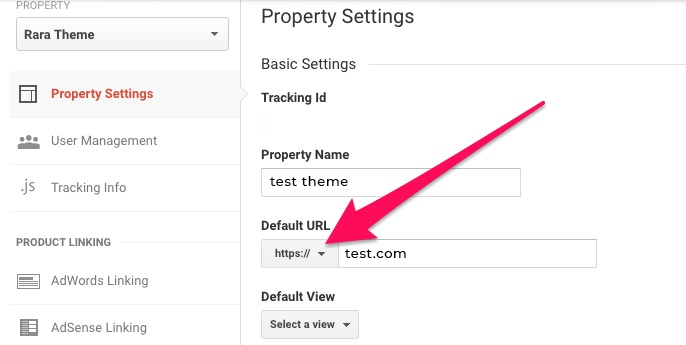
Web sitenize HTTPS eklediğinizde, URL, HTTP'den HTTPS'ye değişir.
Bu nedenle, Google Analytics seçeneklerini değiştirmeli ve web siteniz için yeni HTTPS URL'sini sağlamalısınız.
- Giriş yaparak Google Analytics kontrol panelinize erişin.
- Üst Menüden “Yönetici”yi seçin.
- Oraya tıklayarak web sitenizin özellik ayarlarına gidin.
- Varsayılan URL seçimini göreceksiniz. HTTP'ye dokunun ve ardından HTTPS'yi seçin.
- Değişikliklerinizi kaydetmeyi sonlandırın.
Hepsi bu kadar!
Bulguların özeti.
Artık tüm web siteleri, güvenlik kurulumlarının bir parçası olarak SSL protokolünü kullanmalıdır. SSL sertifikası satın almak için yeterli kaynağınız yoksa endişelenmemelisiniz.
SSL'nin avantajlarından yararlanmaya devam ederken Let's Encrypt ücretsiz SSL sertifikasını kullanmaya devam edebilirsiniz.
Bu makale size yardımcı oldu mu? Bize bir yorum bırakın ve bize bildirin!
